İçindekiler
mpcache dosyaları, Windows Defender’ın farklı tarama türlerini çalıştırmasına yardımcı olan önbellektir. Birçok kullanıcı, boyutlarının artması veya sorunların çözülmesi gibi bazı nedenlerden dolayı bu dosyaları silmek ister. Son zamanlarda, Windows 11 veya Windows 10‘da eksik Koruma Geçmişini düzeltirken, mpcache’yi kaldırmamız gerekiyor. Normalde bu dosyaları silmek zahmetlidir çünkü çoğu zaman bu işlem sırasında “Dosya Microsoft Defender Antivirüs Hizmeti’nde açık olduğu için eylem tamamlanamıyor” şeklinde bir hata mesajı görünür. Ancak, mpcache’yi silmenin 2 yolu vardır;
Birçok teknoloji forumu Disk temizlemenin Windows Defender mpcache dosyasını silebileceğini önermektedir ancak bu işlem birçok durumda işe yaramamaktadır. Neyse ki, bu dosyaları kaldırmaya yardımcı olabilecek bazı cmd komutları vardır.
Windows 11 veya 10’da Windows Defender mpcache Dosyalarını Silme
Windows 11 veya 10’da mpcache dosyalarının nasıl silineceği aşağıda açıklanmıştır
cmd Komutunu Kullanma
mpcache dosyaları C:\ProgramData\Microsoft\Windows Defender\Scans klasöründe bulunur ve bunları kaldırmanın gerçek yolu komut istemini kullanmaktır.
Winkey+R tuşlarına basın.
cmd.exe yazın.
Yönetici olarak çalıştır‘ı seçin.
Bir Kullanıcı hesabı denetimi iletişim kutusu açıldığında, Evet‘e tıklayın.
Windows Defender görevlerini devre dışı bırakmak için, öncelikle aşağıdaki komutları teker teker yazın ve Enter tuşuna basın.
schtasks /Change /TN "Microsoft\Windows\Windows Defender\Windows Defender Cache Maintenance" /Disable > NUL 2>&1schtasks /Change /TN "Microsoft\Windows\Windows Defender\Windows Defender Cleanup" /Disable > NUL 2>&1
schtasks /Change /TN "Microsoft\Windows\Windows Defender\Windows Defender Scheduled Scan" /Disable > NUL 2>&1
schtasks /Change /TN "Microsoft\Windows\Windows Defender\Windows Defender Verification" /Disable > NUL 2>&1

Şimdi, Windows Defender mpcache’yi silmek için bu cmd komutunu kullanın:
del "C:\ProgramData\Microsoft\Windows Defender\Scans\mpcache*" /s > NUL 2>&1
“Dosya Gezgini “ni açmak için Windows + E tuşlarına basın ve sol gezinti bölmesinden Yerel Disk’i (C:) seçin.
Dizine girmek için ProgramData üzerine çift tıklayın.
Microsoft klasörünü açın.
Şimdi Windows Defender‘a girin.
Ardından, Taramalar‘a çift tıklayın.
Taramalar klasöründe aşağıdaki gibi bir Windows Defender mpcache dosyaları koleksiyonu görebilirsiniz.
mpcache-8D43D55BE49D78DB5310EE885EF93BFDE683DC05.bin mpcache-8D43D55BE49D78DB5310EE885EF93BFDE683DC05.bin.01 mpcache-8D43D55BE49D78DB5310EE885EF93BFDE683DC05.bin.6C mpcache-8D43D55BE49D78DB5310EE885EF93BFDE683DC05.bin.7C mpcache-8D43D55BE49D78DB5310EE885EF93BFDE683DC05.bin.7E mpcache-8D43D55BE49D78DB5310EE885EF93BFDE683DC05.bin.67 mpcache-8D43D55BE49D78DB5310EE885EF93BFDE683DC05.bin.79 mpcache-8D43D55BE49D78DB5310EE885EF93BFDE683DC05.bin.80 mpcache-8D43D55BE49D78DB5310EE885EF93BFDE683DC05.bin.83 mpcache-8D43D55BE49D78DB5310EE885EF93BFDE683DC05.bin.87 mpcache-8D43D55BE49D78DB5310EE885EF93BFDE683DC05.bin.A0 mpcache-8D43D55BE49D78DB5310EE885EF93BFDE683DC05.bin.DB mpcache-8D43D55BE49D78DB5310EE885EF93BFDE683DC05.bin.E6
Yukarıda belirtilen komutları çalıştırdıktan sonra bu dosyaların kaybolduğunu göreceksiniz.
Manuel yöntemle
Ancak, bu yöntemi kullanarak Windows Defender mpcache dosyalarını silebilirsiniz, ancak bazı kullanıcılar bu yöntemde takıldıklarından şikayet ederler. Bunun nedeni yine açılan hata Dosya Microsoft Defender Antivirüs Hizmeti’nde açık olduğu için eylem tamamlanamıyor. Ancak başarılı olursanız Windows Defender’ın koruma geçmişini oradan da silebilirsiniz. Bu nedenle aşağıdaki adımları izleyin.
Başlat‘a tıklayın.
Windows security yazın ve “Enter” tuşuna basın.
Uygulama gösterildiğinde, – Virüs ve tehdit koruması’nı seçin.
Ayarları yönet’e tıklayın.
Gelen sayfada, geçişleri kullanın ve “Gerçek zamanlı koruma” ve “Bulut tarafından sağlanan koruma” seçeneklerini devre dışı bırakın.
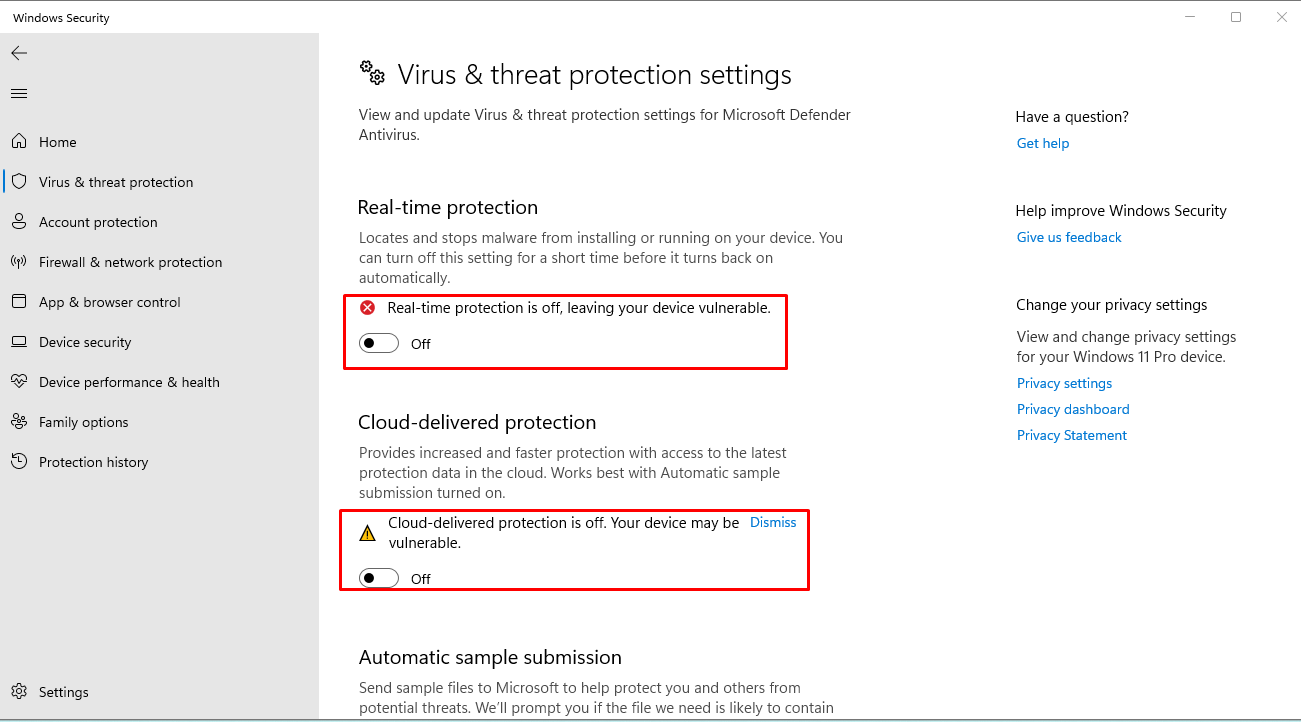
Şimdi, “Başlat “a sağ tıklayın ve “Görev Yöneticisi “ni seçin.
Windows Defender ile ilişkili işlemleri bulun, örneğin, SecurityHealthHost.exe, SecurityHealthService.exe, Windows Security, vb.
Bu işlemlere art arda sağ tıklayın ve Görevi Sonlandır‘ı seçin.
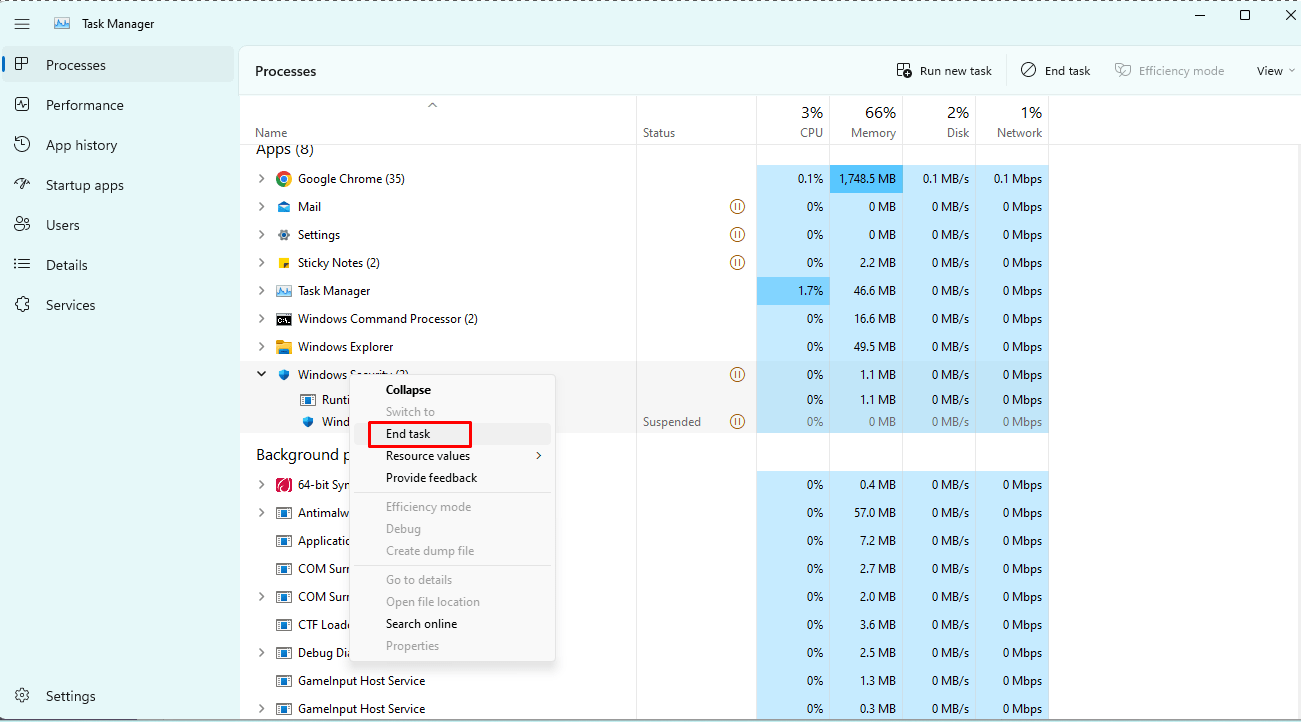
Tüm görevlerin sonlandırıldığından emin olduktan sonra, “C:\ProgramData\Microsoft\Windows Defender\Scans\” adresine gidin ve mpcache dosyalarını silin.

